Apple社の新型モデル「iPhone11Pro」や「iPhone11Promax」向けにリリース中の最新バージョン「iOS13.1.2」にアップデート後に「画面分割機能『SlideOver』や『SplitView』機能がiPadOS上で使えない!」などの対処方法が分からない一部のユーザーが慢性的に発生しているようです。
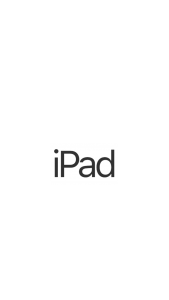
下記が『【解決】iOS13のiPadOSでSlideOver/SplitViewが使えない!画面分割できない場合の対処設定方法』についてのまとめです
- 「ホーム画面」→「設定アプリ」→「一般」→「マルチタスクとDock」を選択してください
- 「マルチタスクとDock」画面にて「複数のAppを許可」「ピクチャインピクチャ」「ジェスチャ」をオン(緑色)にしてください
- 【SlideOverを使う場合】:アプリを開いている時に「Dock」を表示→「Dock」内にあるアプリを画面中央に引きずることにより、2つのアプリを同時に開くことができます
- 【SplitViewを使う場合】:アプリを開いている時に「Dock」を表示→「Dock」内にあるアプリを画面右・左端に引きずることにより、2つのアプリを並べて開くことができます(iPadOS17の場合はアプリ上部の「・・・」を選択、アプリスイッチャーからでも起動可能)
- 【追記】:ちなみに最新版では「ホーム画面」→「設定アプリ」→「マルチタスクとジェスチャ」→「マルチタスク」→「SpilitViewとSlideOver」をオンにします
- 上記の設定でもiPhone上の問題を解決できない場合の設定方法についてのまとめです
- 『ホーム画面』→「設定アプリ」→「一般」→「(iPhone)ストレージ」から本体の空き容量が十分にあることを確認してください
- 「ホーム画面」→「設定アプリ」→「一般」→「(iPhone)ストレージ」から公式アプリストア「AppStore」以外からダウンロードしたアプリを削除してください
- 「ホーム画面」→「設定アプリ」→「一般」→「システム終了」→「スライドで電源オフ」から本体の電源を一度落とし、その後に「電源ボタン」を長押しし、本体の電源を起動してください
- 「ホーム画面」→「設定アプリ」→「一般」→「システム終了」を選択し、本体の「電源ボタン」を押し、本体の電源を起動してください
- 「電源ボタン」を長押し→「スライド電源をオフ」を右にスワイプし、iOSデバイスの電源を終了し、再起動に試してください